其实路由器还有很多我们没有发觉的功能,比如在宿舍玩游戏的时候给其他设备限速,给家里还在读书的孩子设置限网时间,合理的利用路由器,让网络使用的更合理,更安心
一、TP-LINK连接及APP安装
1、TL-WR886N 无线路由器连接电源,将网线插入带有“wlan”标志的黄色端口中


2、进入路由器设置的网址,输入宽带账号和密码
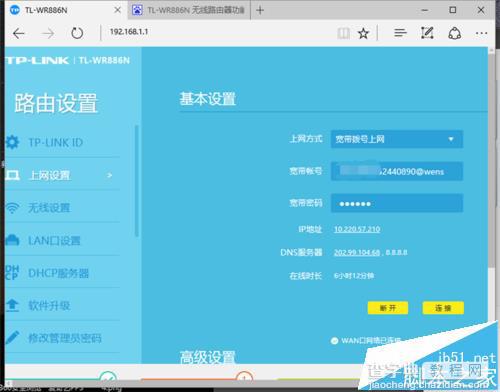
3、首先,我们用手机下载一个“TP-LINK”APP,我使用的是iphone,就在APP Store中下载(安卓手机在应用商店下载即可)
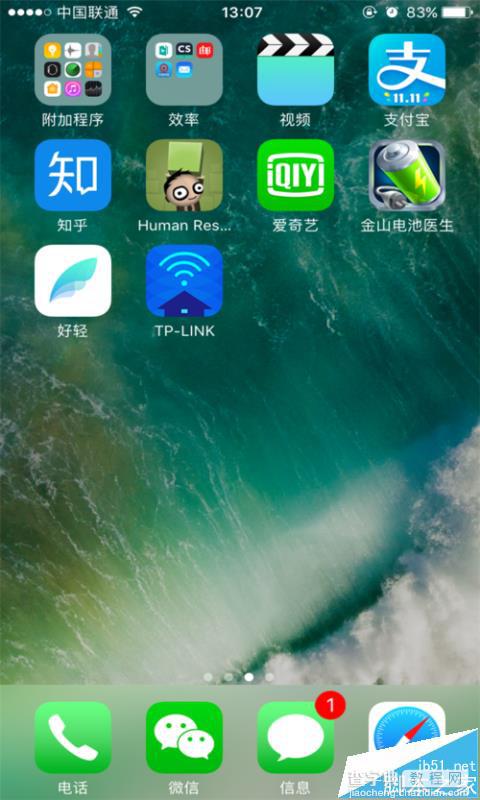
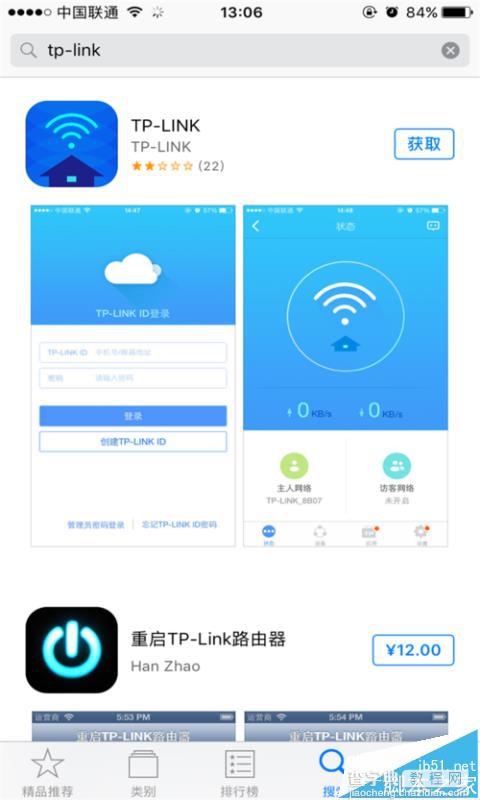
4、下载完成后,打开“TP-link”APP,登陆自己的账号
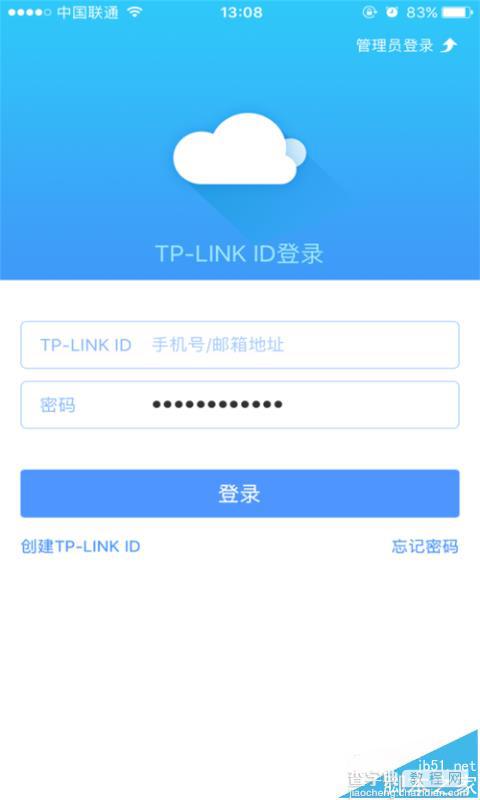
二、路由器基本功能使用
1、点击进入显示“已登陆设备”,也就是我们的路由器“TL-WR886N”
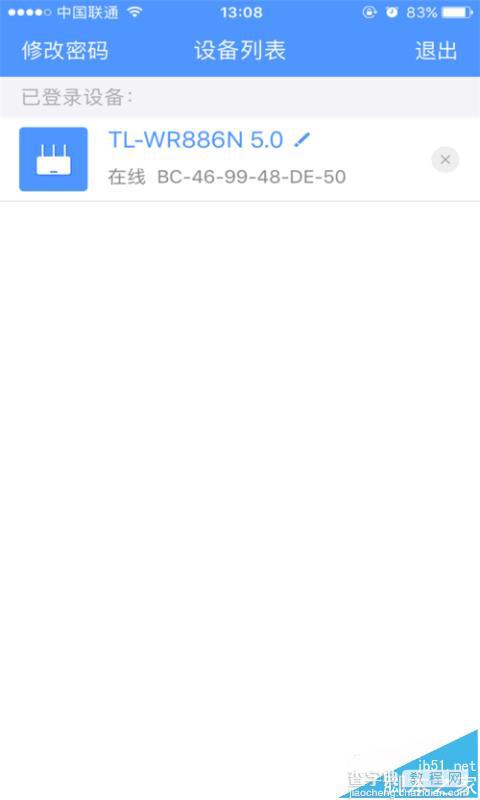
2、在状态栏中,我们可以看到“主人网络”和“访客网络”
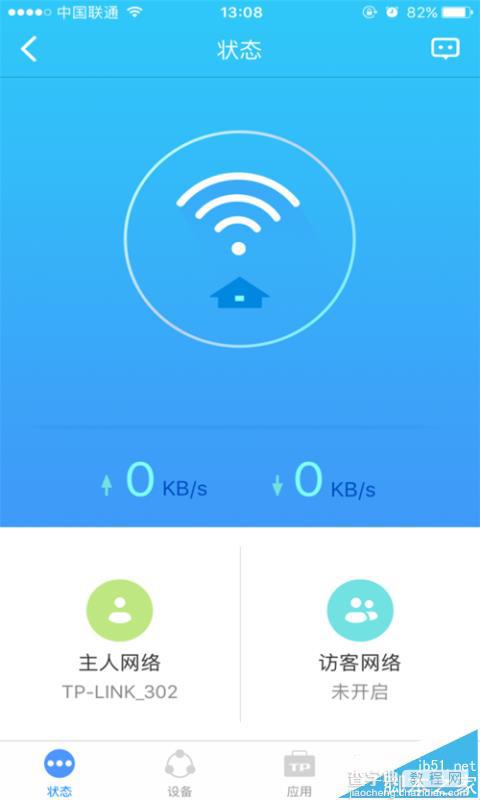
3、在“主人网络”中,我们可以设置网络名称及密码,选择“工作模式”和“频段带宽”
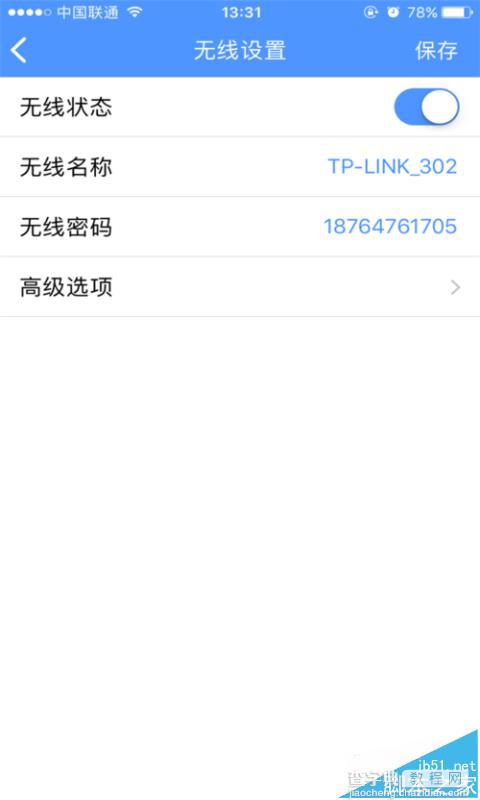
4、在“访客模式”中我们设置一个不加密的网络,以方便客人使用,又避免密码泄露,出现蹭网
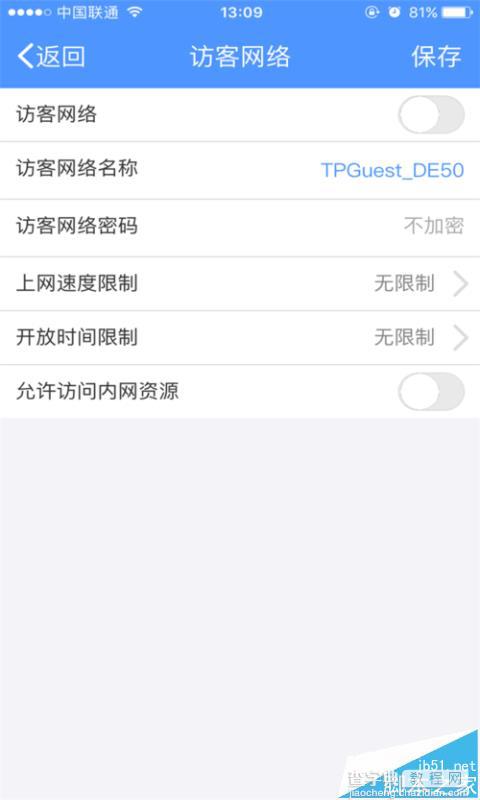
三、路由器限速限时功能
1、启用路由器限速限时主要是为了让学生能合理利用网络,点击“设备”
2、在“已连设备”中找到我们需要限时限速的设备
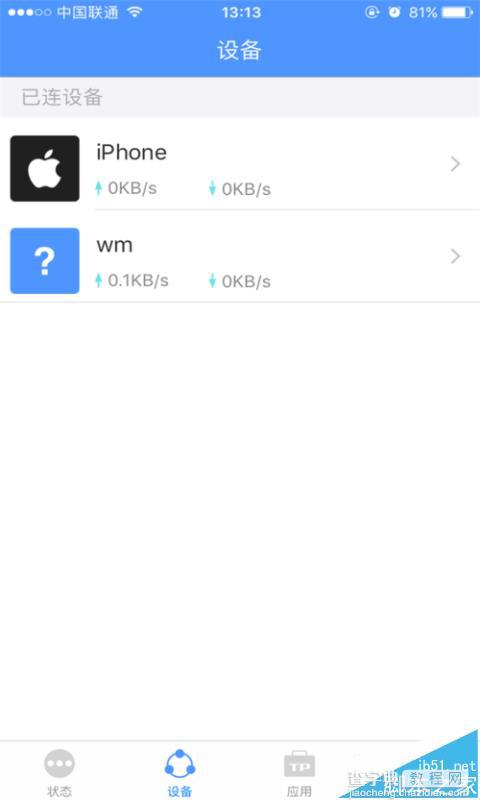
3、限时:点击“上网时间限制”,我们选择允许上网的时间段,“开始时间”“结束时间”及“星期”
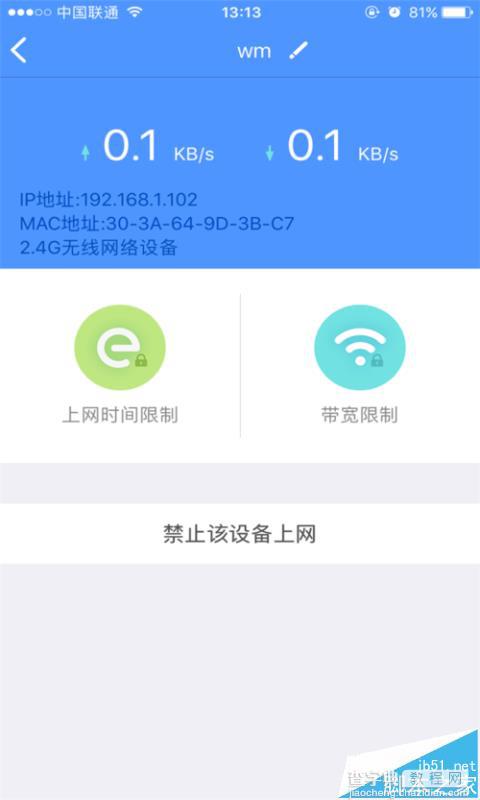
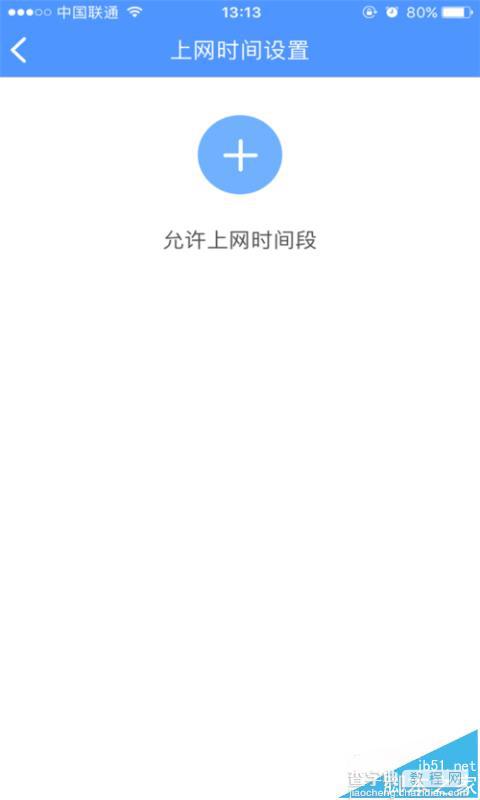
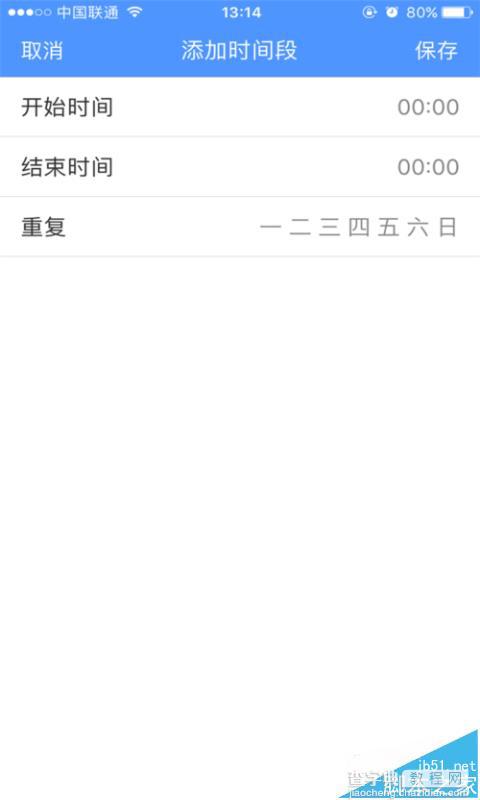
4、限速:点击“带宽限制”,设置“最大下载带宽”和“最大上传带宽”,点击“保存”
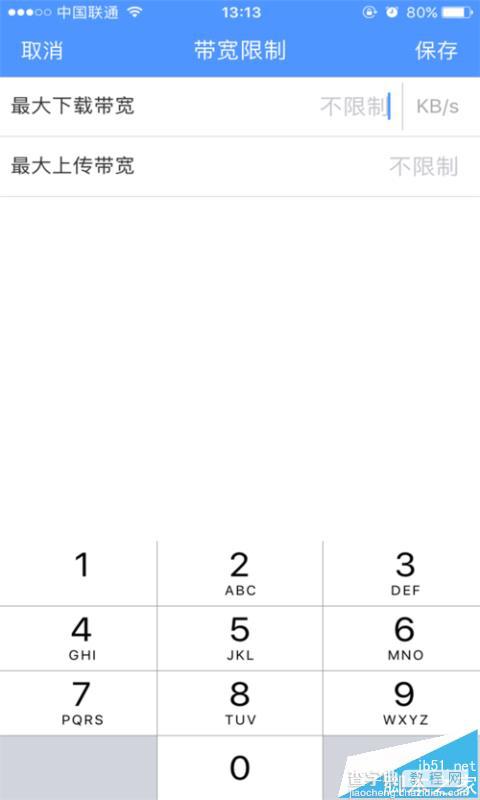
四、路由器其他功能
1、点击“应用”选项,进入后,打开“信号调节”,把信号调到最大(耗电量也会加大)
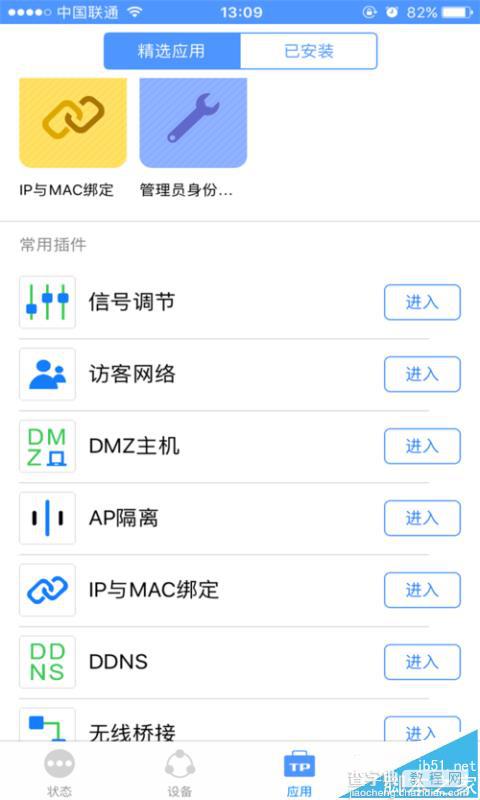
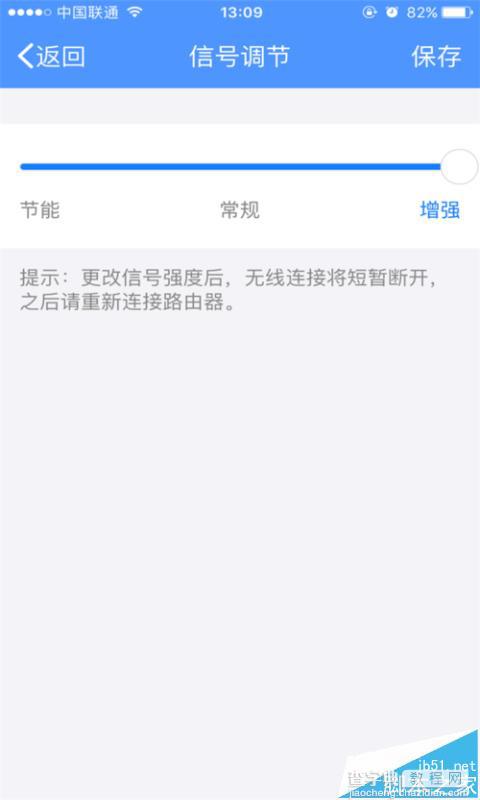
2、点击“AP隔离”,启用“AP隔离”功能可以有效地保护设备之间信息的独立,避免网络安全隐患
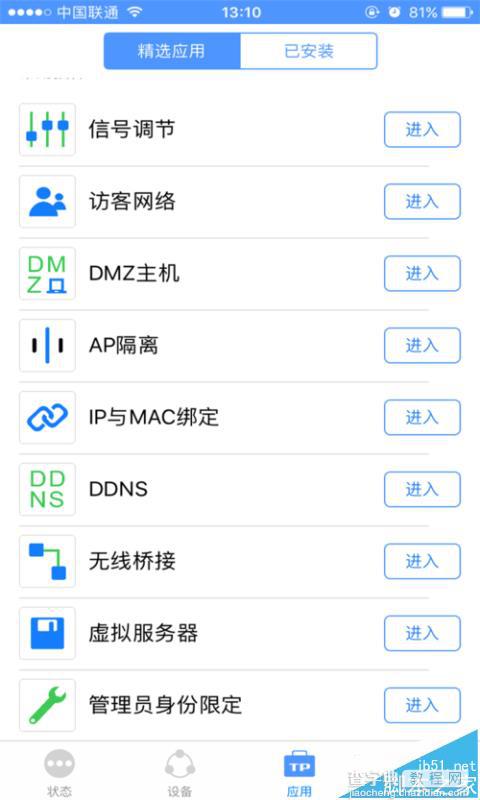
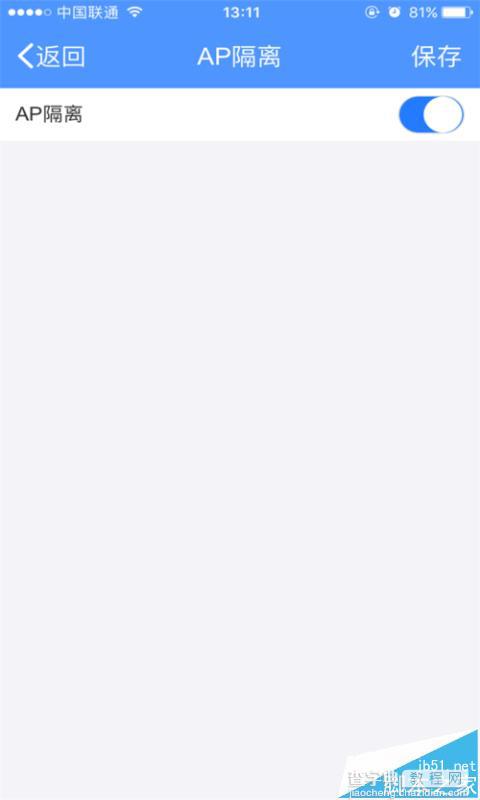
3、点击“管理员身份限定”,我们可以把自己的特定的设备设定成管理员身份,点击“仅指定设备管理路由器”,选择添加的设备
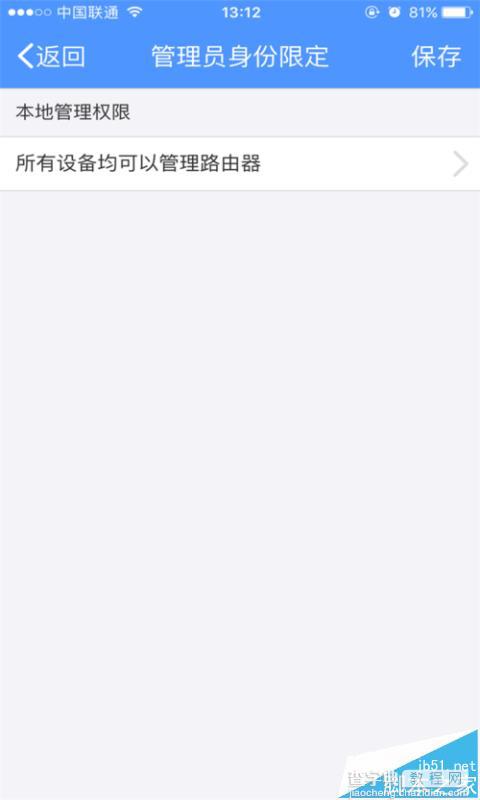
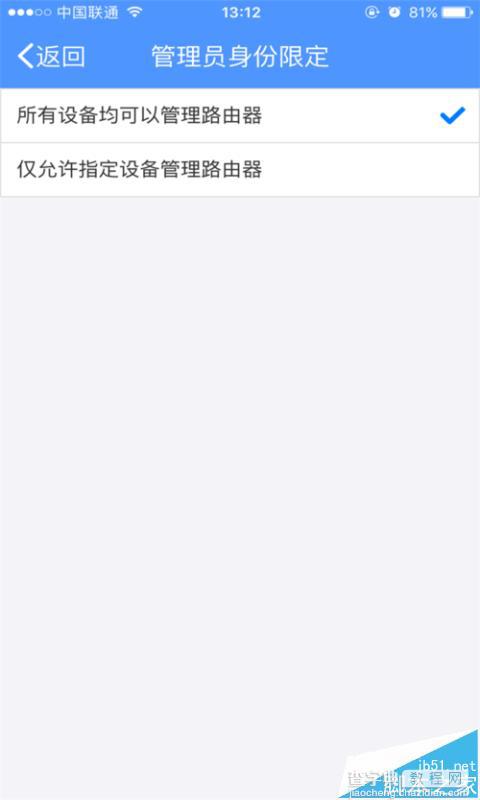
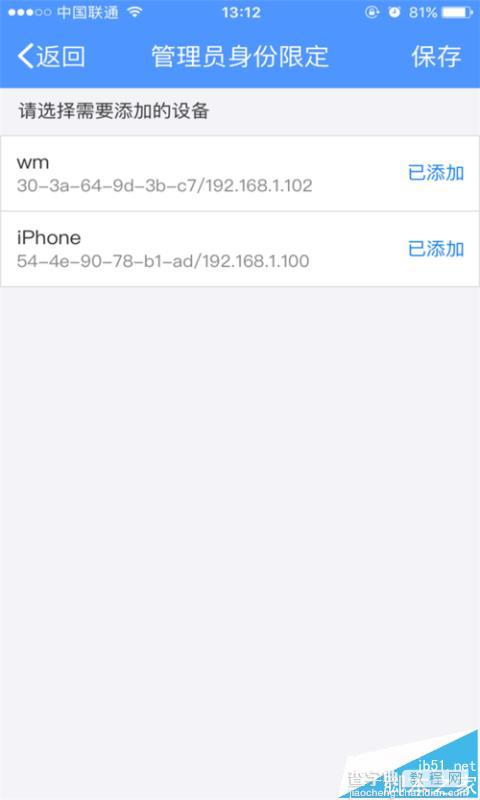
【TL WR886N无线路由器怎么设置并使用?】相关文章:
★ 129元联想新路由器newifi mini怎么样?newifi mini评测
★ TP-Link TL-WR842N路由器WDS桥接设置方法(图文教程)
★ 无线智能路由器的基本设置(网络名称(SSID)、无线频道、网络模式)
★ 小米路由器mini评测 小米路由器mini开箱评测图解及配置介绍
